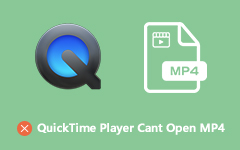Hogyan lehet átalakítani az MP4-t M4A-ra könnyedén - a legjobb módszerek, amelyeket tudnia kell
- MP4 átalakítása AVI-re
- Convert MP4 a MOV
- Konvertálja az MP4 fájlt GIF formátumba
- Konvertálja az MP4 WebM-re
- MP4 átalakítása MKV-ra
- Konvertálja az MP4 fájlt 3GP formátumra
- MP4 átalakítása FLV-re
- Az MP4 konvertálása VOB-ra
- MP4 átalakítása MPEG-re
- MP4 konvertálása DPG-re
- MP4 a Facebookra
- Az MP4 konvertálása TS-re
Ha meg szeretné osztani az MP4 fájlok háttérzeneit, meg lehet változtatni az MP4 fájlkiterjesztését M4A-ra közvetlenül az iTunes esetében? Az M4A fájlkiterjesztés egy MPEG-4 audio fájl, amelyet gyakran az Apple iTunes Store-ban találnak, dalok letöltésének formátumaként. Most tanulmányozza a cikkből többet az MP4 M4A konvertálására szolgáló legjobb módszerekről.
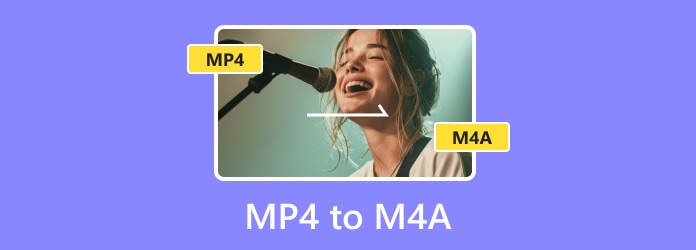
1. rész: Hogyan lehet átalakítani az MP4-t M4A-ra iTunes-ra könnyedén
Annak érdekében, hogy az MP4 MP4-ről MXNUMXA-ra konvertálódjon az iTunes számára a kívánt minőségben, az eredeti fájl megsértése nélkül, Tipard Video Converter Ultimate az MP4 - M4A átalakító, amely az MP4-ből az eredeti minőségű audiofájlokat vonja ki. Azt is lehetővé teszi, hogy kivágja a kívánt audio hátteret, és könnyedén egyesítse a különböző klipeket a kívánt M4A-ba.
- 1. Konvertálja az MP4-et M4A, MP3, AAC, ALAC és más audio fájlok formátumává.
- 2. Szerkessze az MP4 fájlokat, például a videó kivágása, a fájlok egyesítése, a szűrő alkalmazása és így tovább.
- 3. Csatlakoztassa az M4A kodek, az audio bitráta, a csatorna stb. Paramétereit.
- 4. GPU gyorsítás az MP4 MP4-re konvertálásához M60A-ra, XNUMX-szor nagyobb sebességgel, mint mások.
Töltse le és telepítse az MP4 – M4A konvertert, indítsa el a programot és válassza a lehetőséget Converter menü. Kattints a Plusz gombra tölti be az MP4 fájlokat a számítógépről a konvertáló programba.

Az MP4 fájlok betöltése után kiválaszthatja a kimeneti formátumot a jobb sarokban, hogy kiválassza a M4A lehetőség a Audio fület. Ezután rákattinthat a Fogaskerék ikon a kódoló, a mintavételi sebesség és egyebek módosítására.
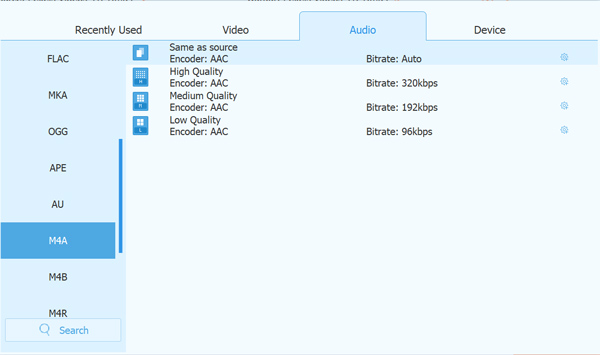
Ha csak meg kell vágnia az MP4 fájl kívánt audio hátterét, akkor kattintson a Kivágás ikonra, és előzetesen megnézheti a videót, hogy a kívánt M4A fájlokat az MP4-ből kivonhassa az Ön igényei szerint.

Természetesen ellenőrizheti a Egyesítés egy fájlba lehetőség a különböző klipek kombinálására. Ha elégedett a kimenettel, kattintson a gombra Összes konvertálása gombot az MP4 M4A-ra konvertálásához.
Ne hagyja ki: A legjobb videójavító szoftver Windows és Mac rendszerekhez
2. rész: Gyakran feltett kérdések a fájl kiterjesztés MP4-ről M4A-ra változtatásával
Meg lehet változtatni a fájlkiterjesztést MP4-ről M4A-ra közvetlenül az iTunes alkalmazáshoz?
Természetesen megváltoztathatja a fájlkiterjesztést MP4-ről M4A-ra, de előfordulhat, hogy az iTunes nem működik. Csak válassza ki az MP4 fájlt, és kattintson a jobb gombbal a videóra a kiválasztásához átnevezése választási lehetőség. Változtassa meg a fájlkiterjesztést MP4-ről M4A-ra a fájlnév pontja után. megnyomni a belép lehetőséget, és erősítse meg a fájl átnevezésének folyamatát.
A fájl konvertálása után az eredeti fájl elveszik, és megváltozhat az MP4 fájl általános minősége. Mivel a programon belüli eltérő audio codec, előfordulhat, hogy nem tudja átmásolni az M4A-t az iTunesba és szinkronizálni más iOS-eszközökkel.
Mi a különbség az MP4 Audio és az M4A között?
Az MP4 és az M4A egyaránt az MPEG-4 kodeken alapul. Az M4A azonban egy fájlkiterjesztés, míg az MP4 tartalmazhat videókat, feliratokat és még sok más fájlt. Tartályformátumként az MP4 fájl audiokódeket tartalmaz, például AAC, AC3, MP3, ALAC és még sok más. Az M4A fájlok többségét AAC kódolja; Néhányuk ALAC-t használhat. Ez az oka annak, hogy nem lehet egyszerűen megváltoztatni a fájlnevet MP4-ről M4A-ra közvetlenül iTunes-ra.
Miért kellene az MP4-et M4A-ra váltani az iTuneshoz?
Természetesen konvertálhatja az MP4 fájlt az iTunes más audio formátumára, például MP3-ra. Két fő oka van annak, hogy az MP4-et M4A-ra kell konvertálni az iTunes alkalmazáshoz, az alábbiak szerint.
1. Az M4A fájl minősége jobb és a fájlméret kisebb az MP3 fájlokhoz képest. Az Apple fejlett tömörítési algoritmusának köszönhetően az M4A fájlok jobban hangolódnak, mint az MP3 fájlok, ha ugyanazon a bitrátán vannak kódolva.
2. Az összes Apple készülék, iPhone, iPad, iPad, QuickTime és iTunes kedveli a saját M4A-ját, és jól teljesít, mint az M4A-lejátszó. Ha szinkronizálni kívánja az audio fájlokat MP4-ről más Apple-eszközökre, akkor az MP4 konvertálása M4A-ra a megfelelő választás.
Következtetés
Ha ki akarja vonni a háttér hangot az MP4-ből az iTunes vagy más iOS eszközökre, akkor többet kell megtudnia arról, hogyan kell az MP4-t M4A-ra konvertálhatja. Csak módosítsa a fájlkiterjesztést, vagy használja az MP4 – M4A online konvertert, mert előfordulhat, hogy nem tudja behozni a kívánt fájlokat. A Tipard Video Converter Ultimate a kívánt megoldás, amelyet figyelembe vehet.